Utiliser des applications pour smartphone
Comme la plupart des photos que nous prenons sont sur nos téléphones, il est utile de garder une application prête pour ajouter des tampons date et des signatures. Vous pouvez ajouter votre pseudo Insta ou le nom de votre site web avant de partager les photos !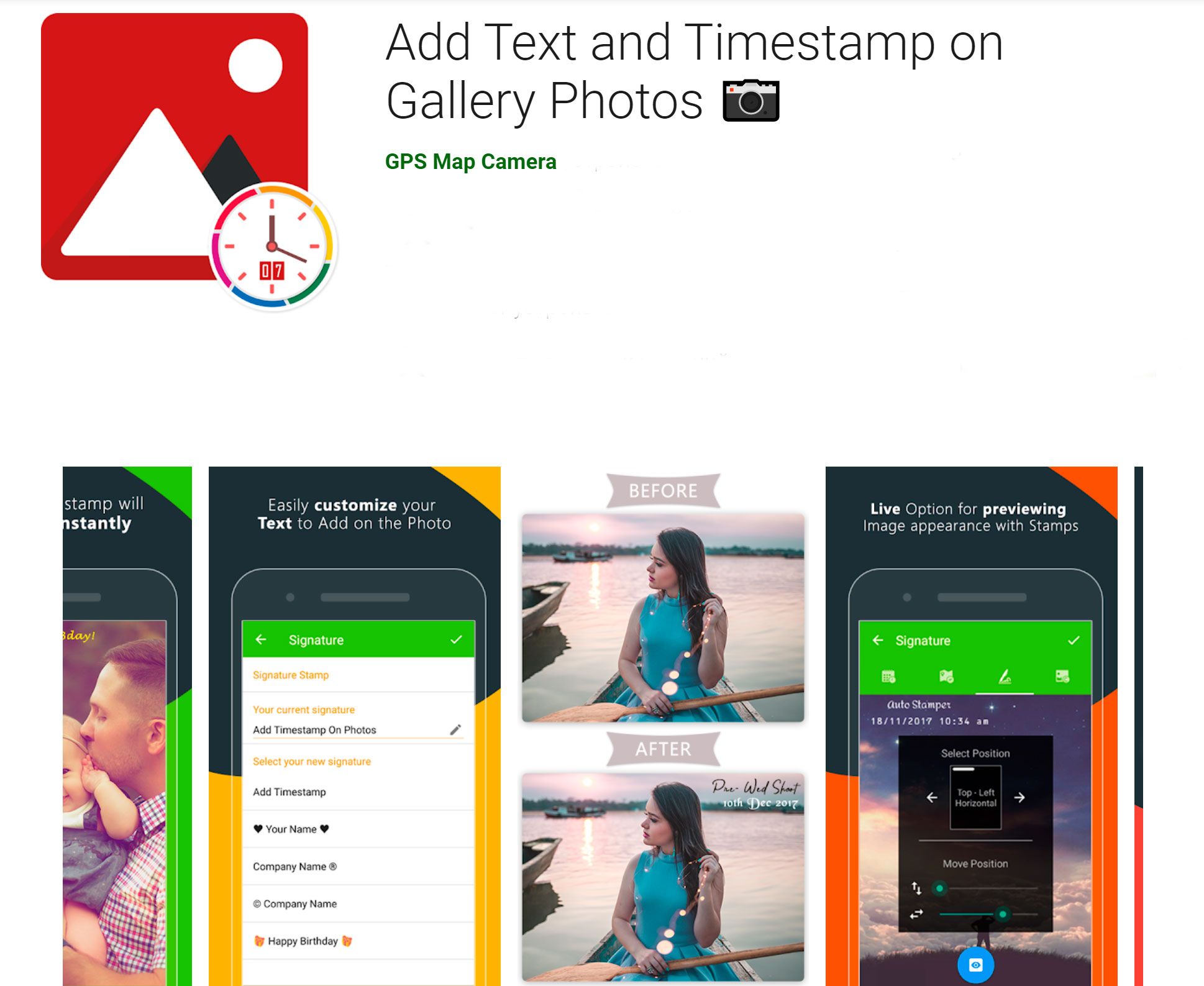
Les utilisateurs d'Android peuvent essayer l'application Auto Stamper's Add Text and Time Stamp. L'application propose quatre types de tampons que vous pouvez ajouter - date et heure, signature, localisation GPS et logo.
Vous pouvez choisir celui que vous souhaitez activer et personnaliser l'apparence comme vous le souhaitez !
Un grand avantage de cette application est que vous pouvez sélectionner plusieurs photos simultanément, et les tampons que vous choisissez seront appliqués à toutes en mode batch.
Toutes les options sont hautement personnalisables, et l'application peut ajouter la date et l'heure originales de la photo en utilisant les données EXIF. Vous n'avez donc pas à les saisir manuellement !
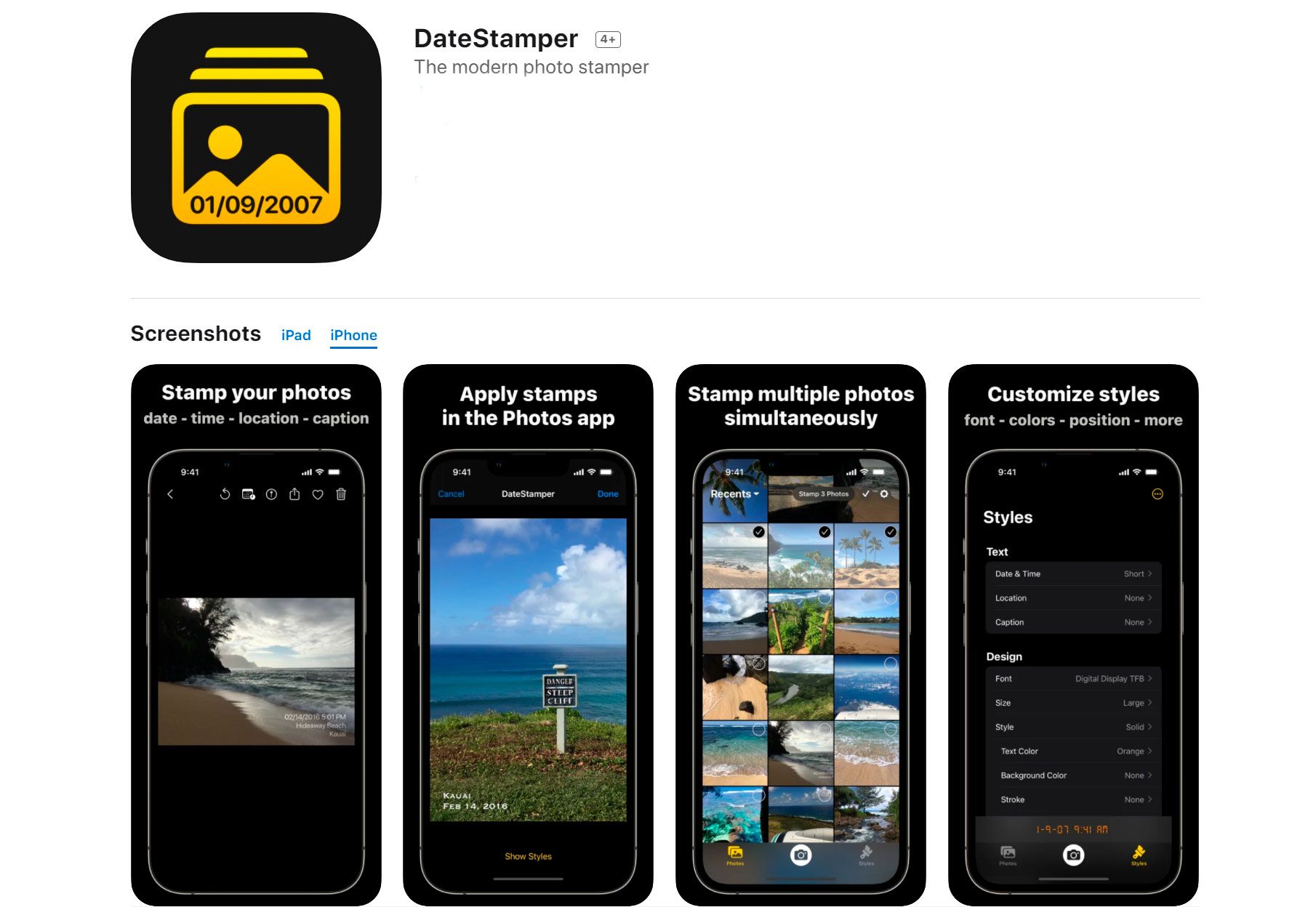
DateStamper est une application gratuite conçue pour les iPad et les iPhone. Comme Auto Stamper, elle vous permet d'ajouter une date et une heure, une localisation GPS et une légende personnalisée, afin que vous puissiez taper le texte dont vous avez besoin. Malheureusement, il n'y a pas d'option pour ajouter une image comme logo.
Avec DateStamper, vous pouvez ajouter une date personnalisée, la date actuelle ou la date originale à laquelle la photo a été prise. Bien que vous deviez peut-être payer pour quelques styles de police premium, de nombreux styles de base sont déjà inclus dans l'application. Vous pouvez même modifier jusqu'à 10 photos en un lot !
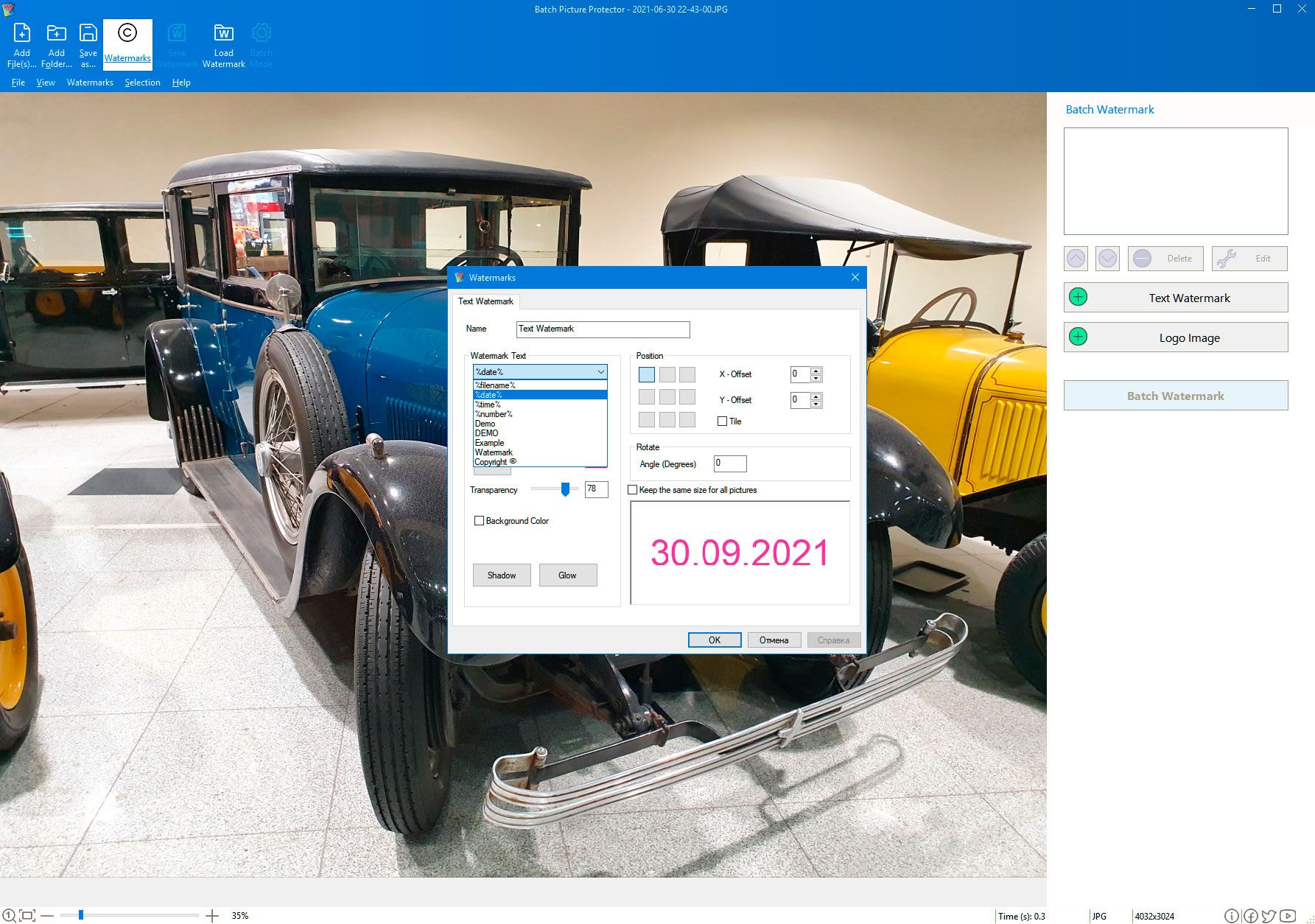

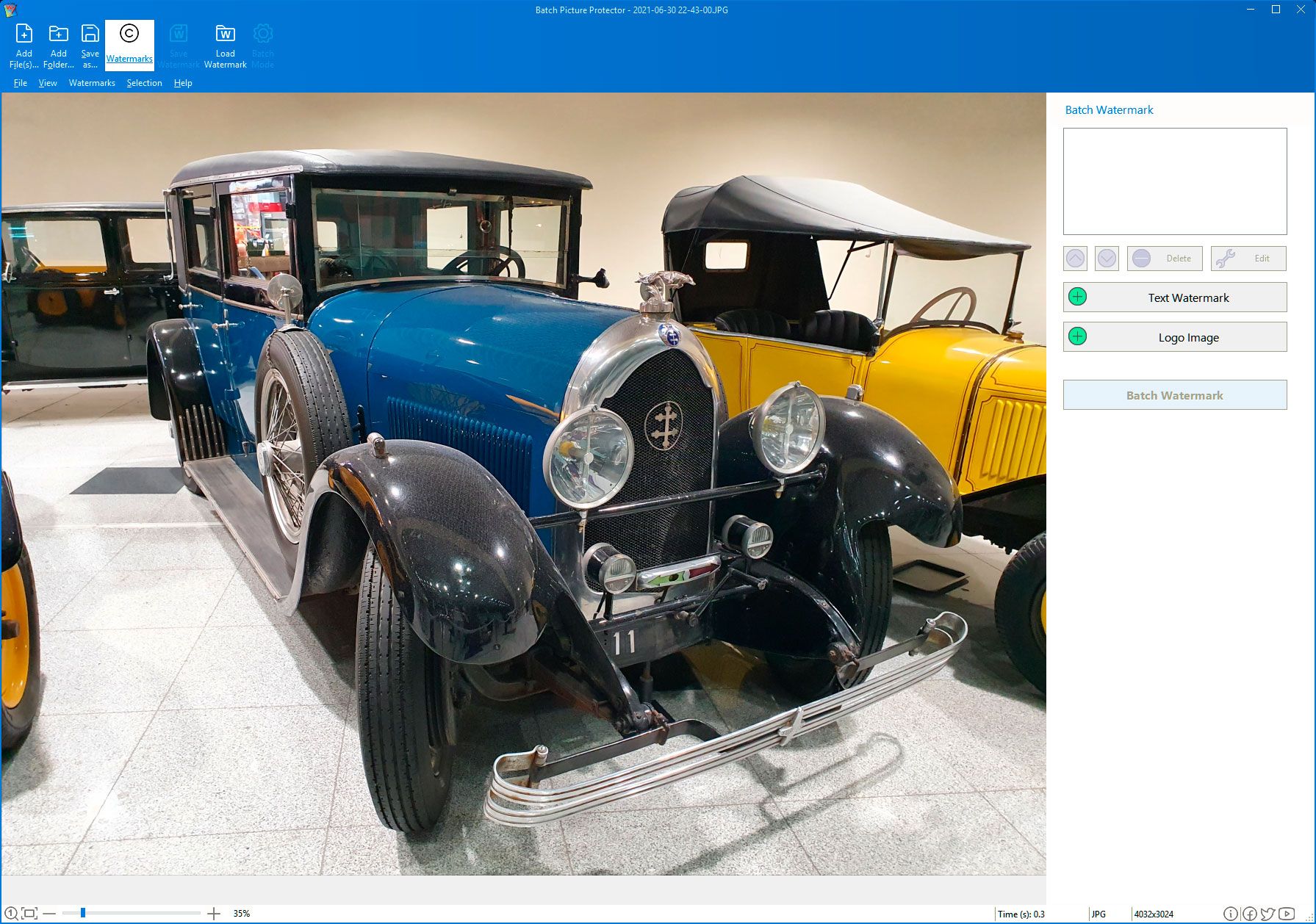
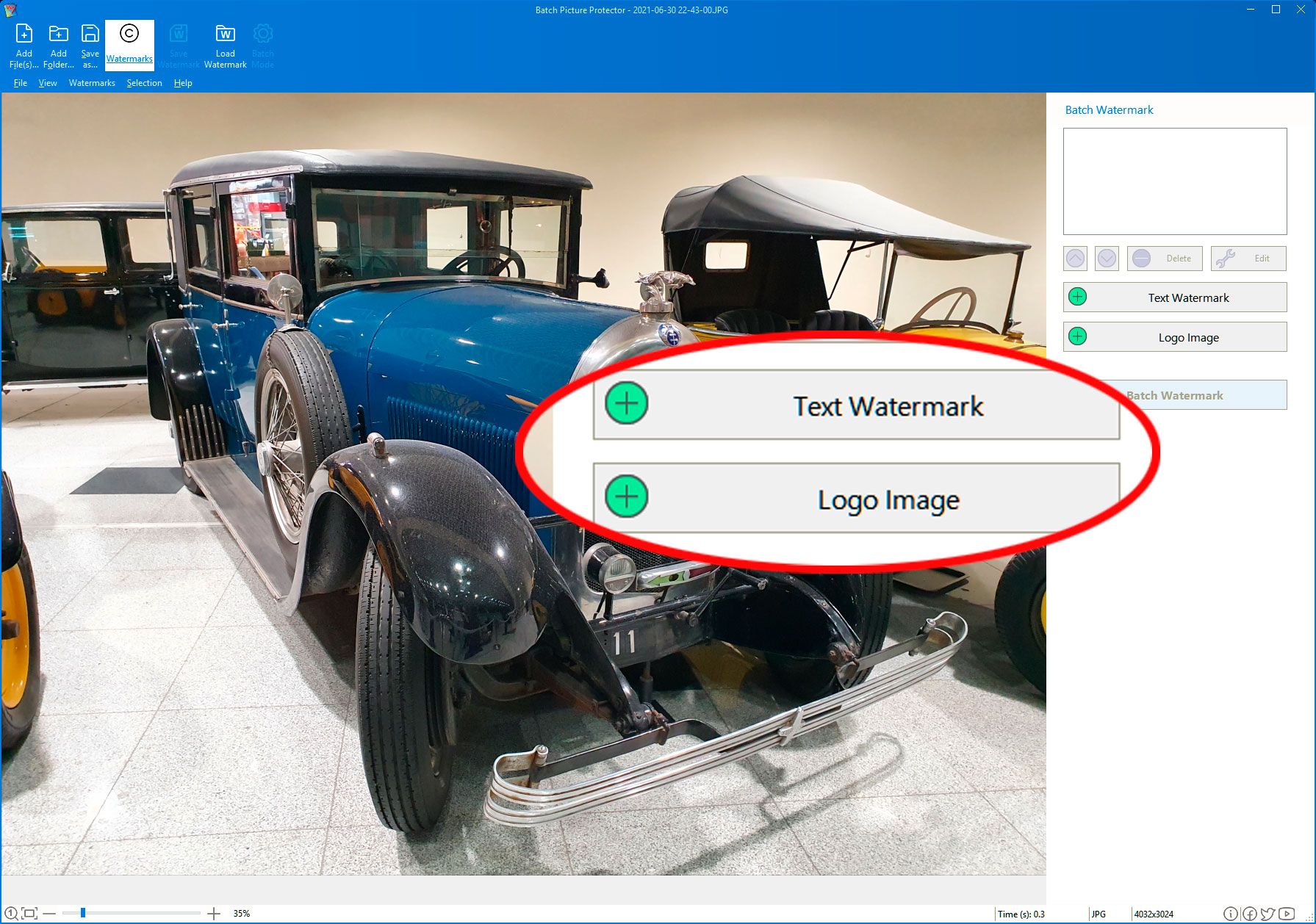
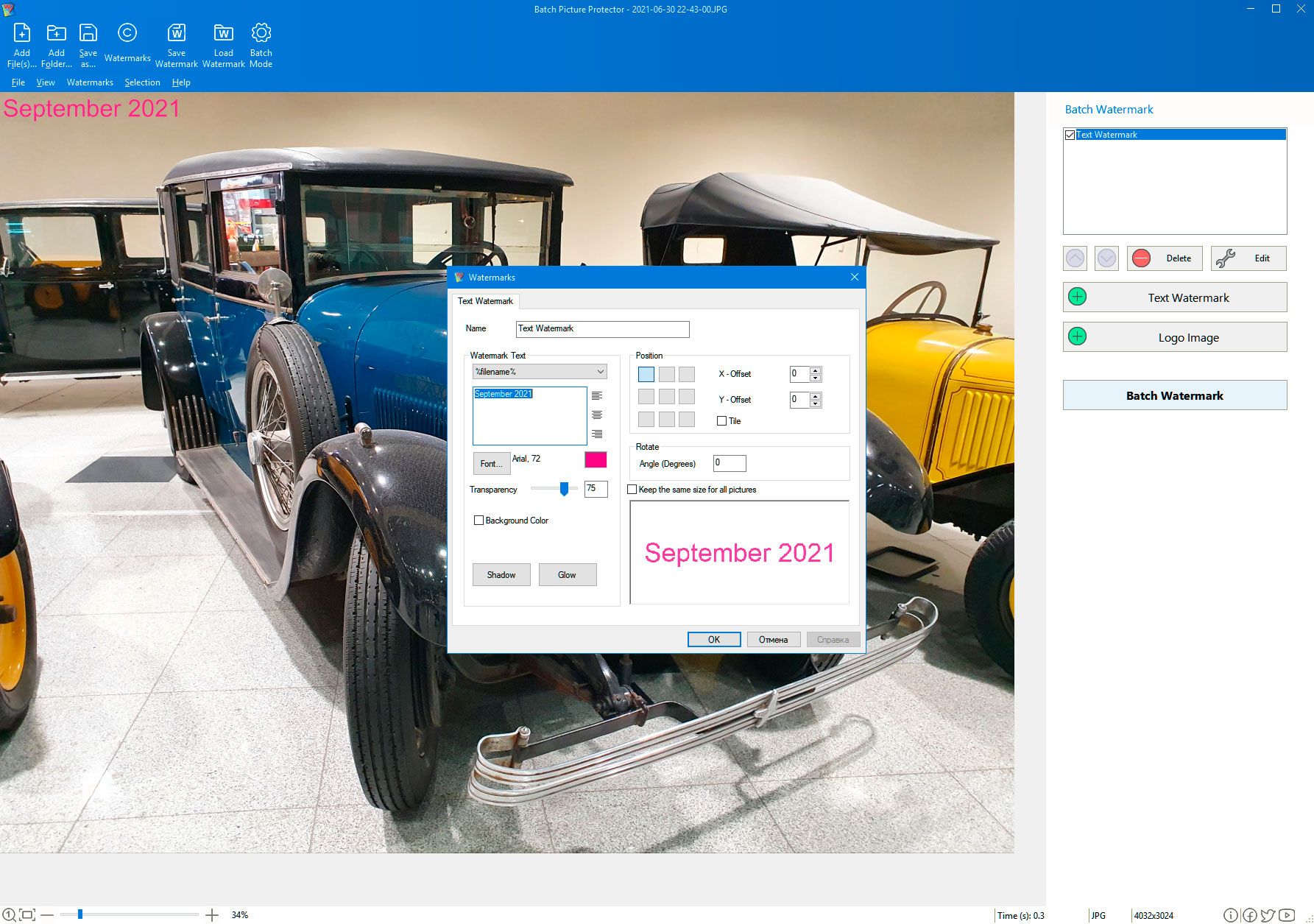
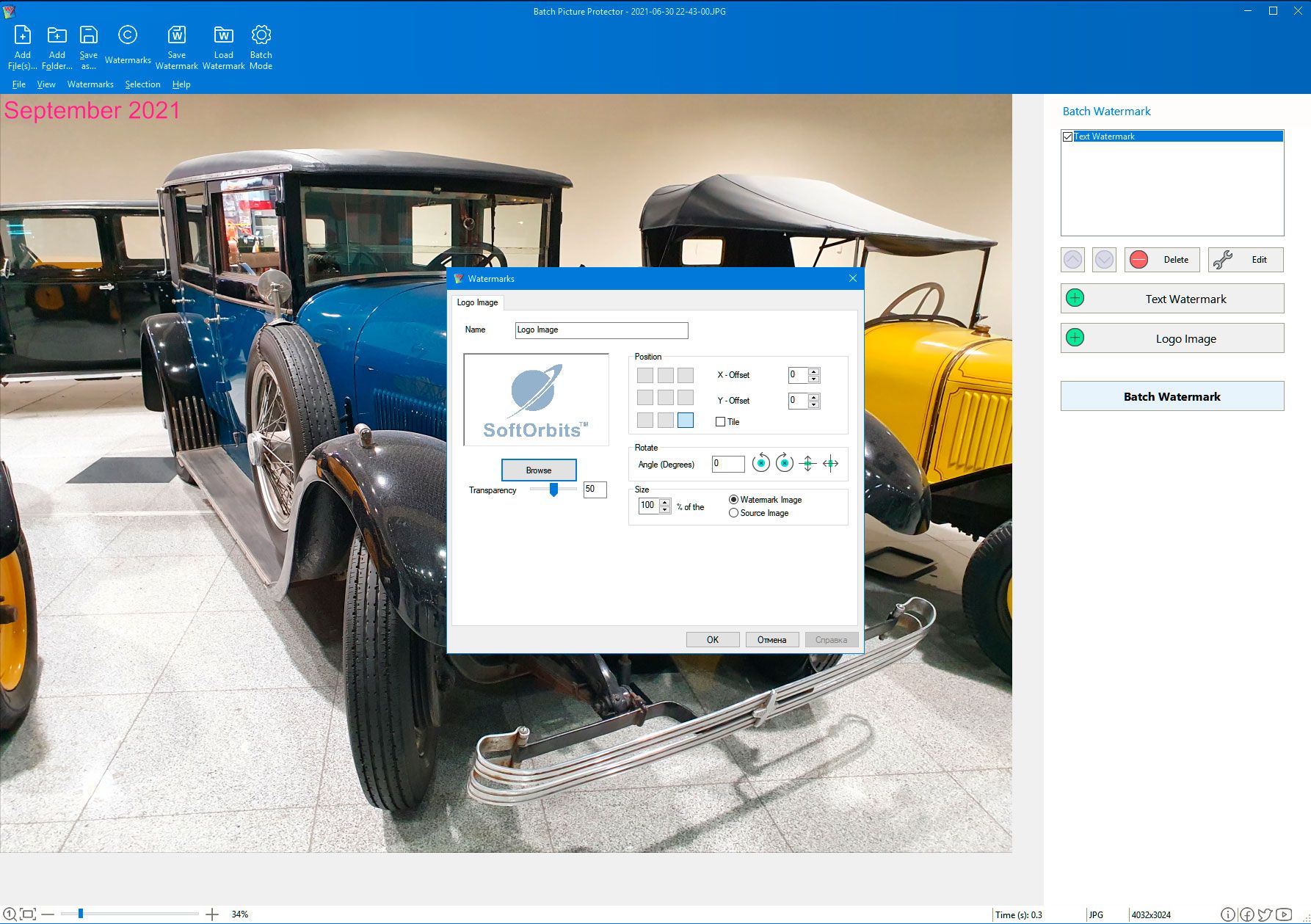
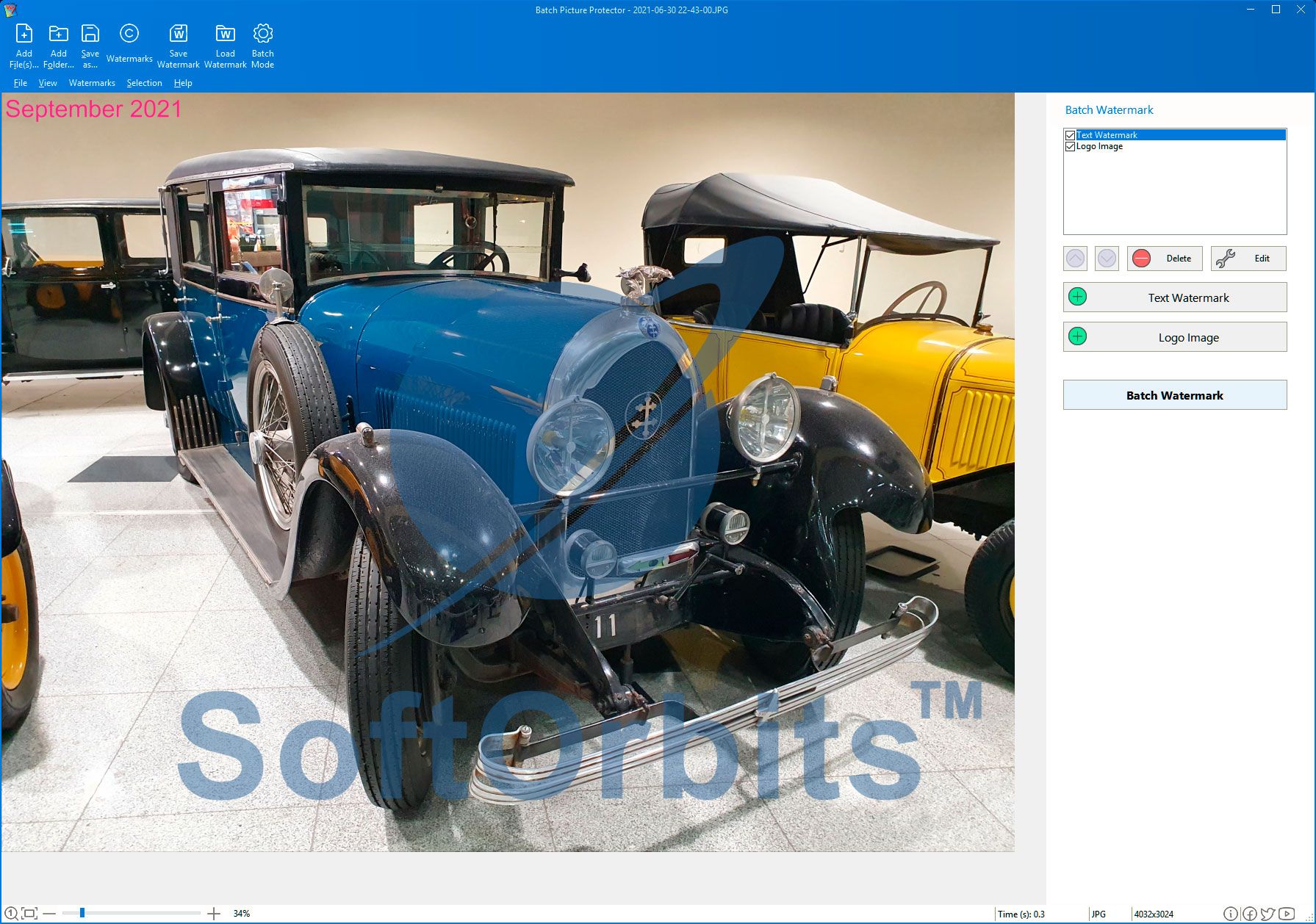

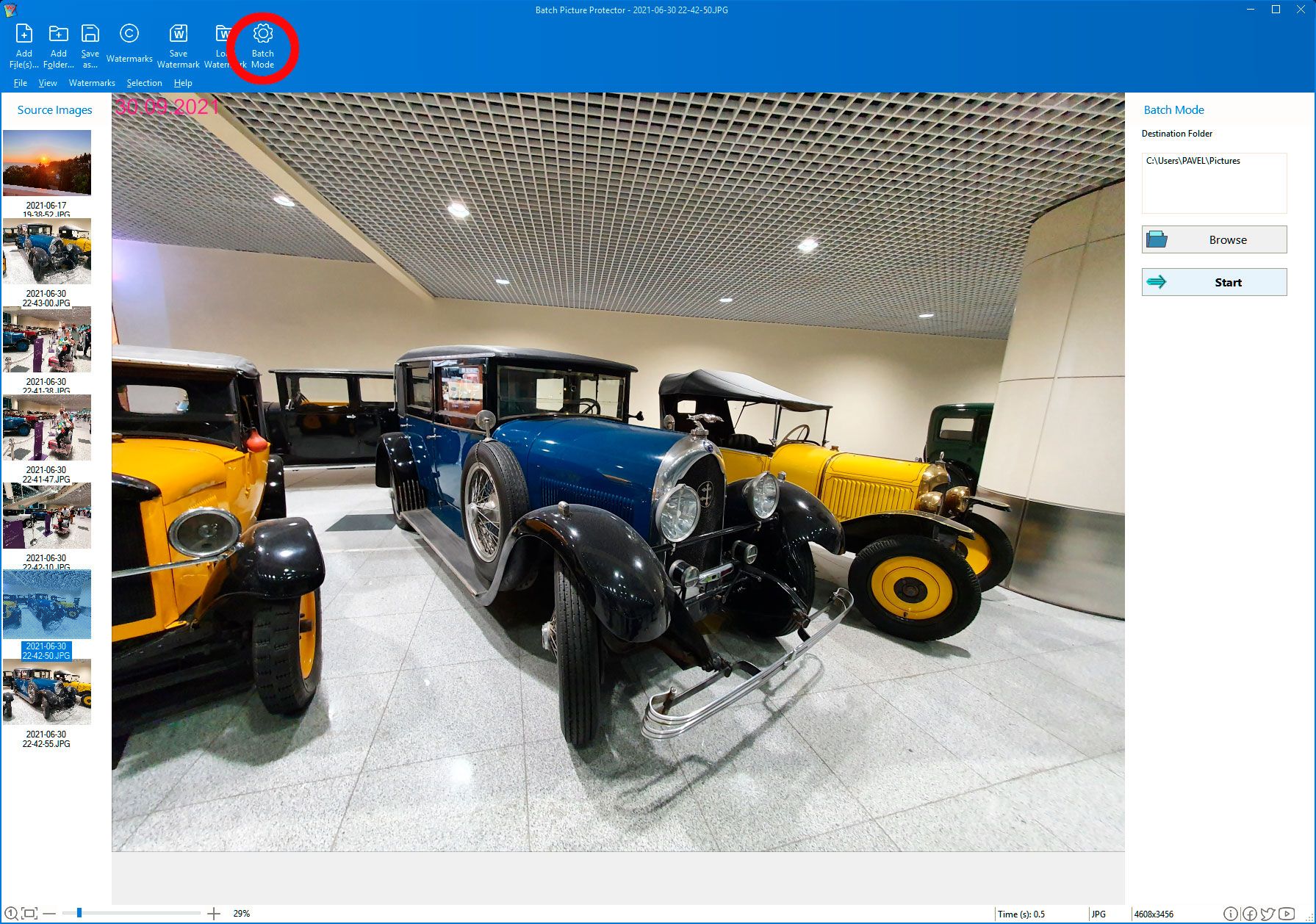
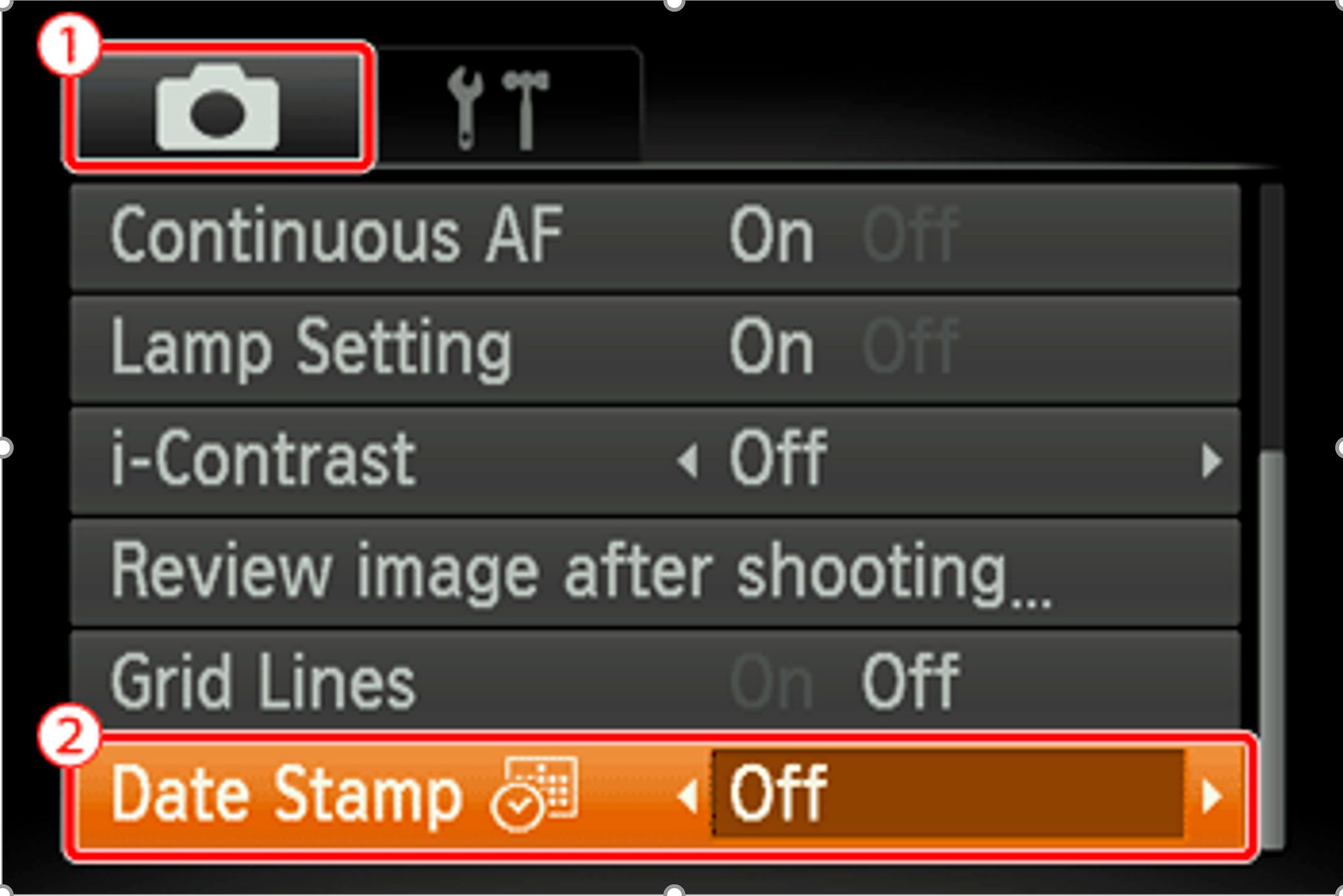
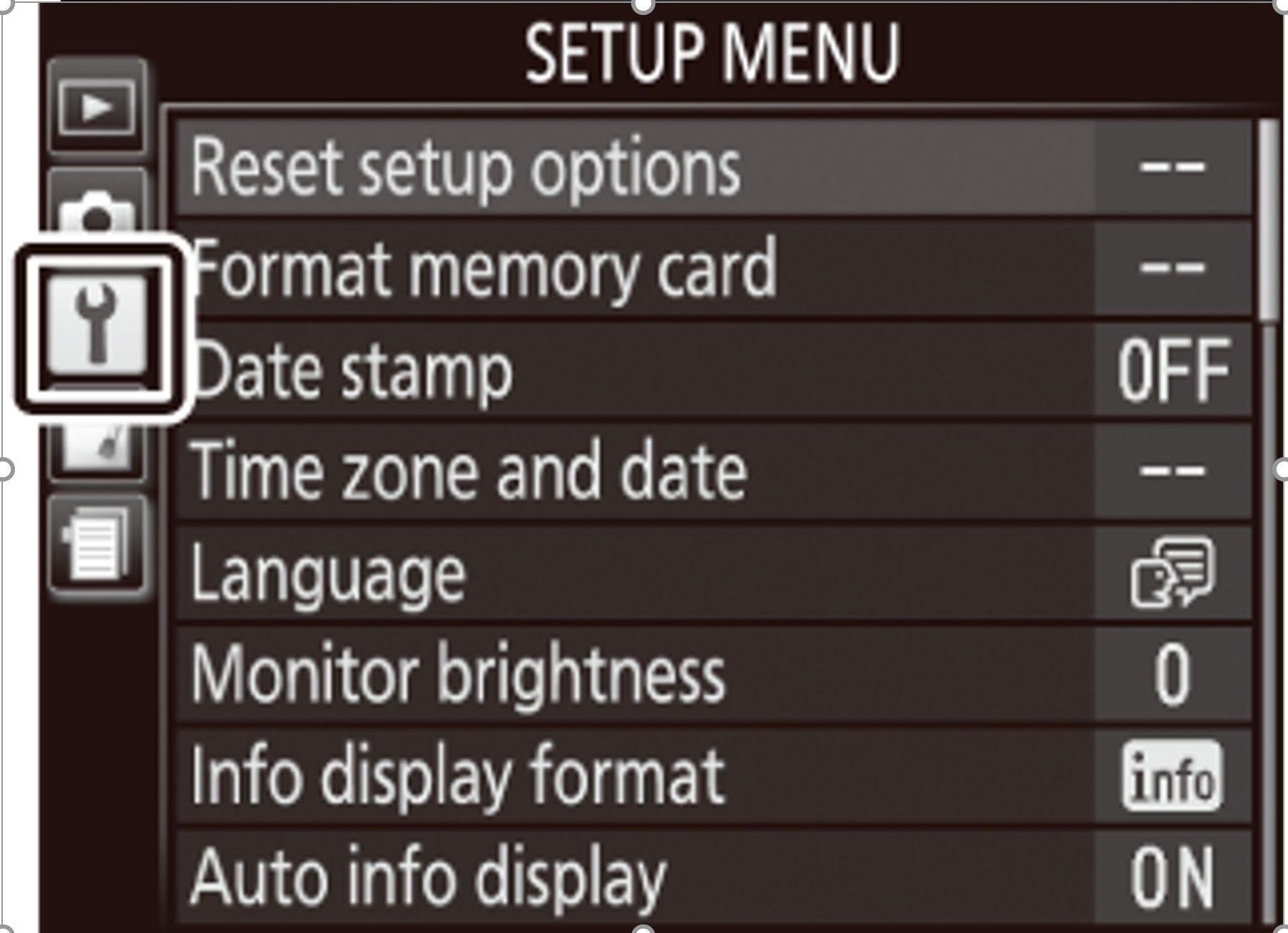
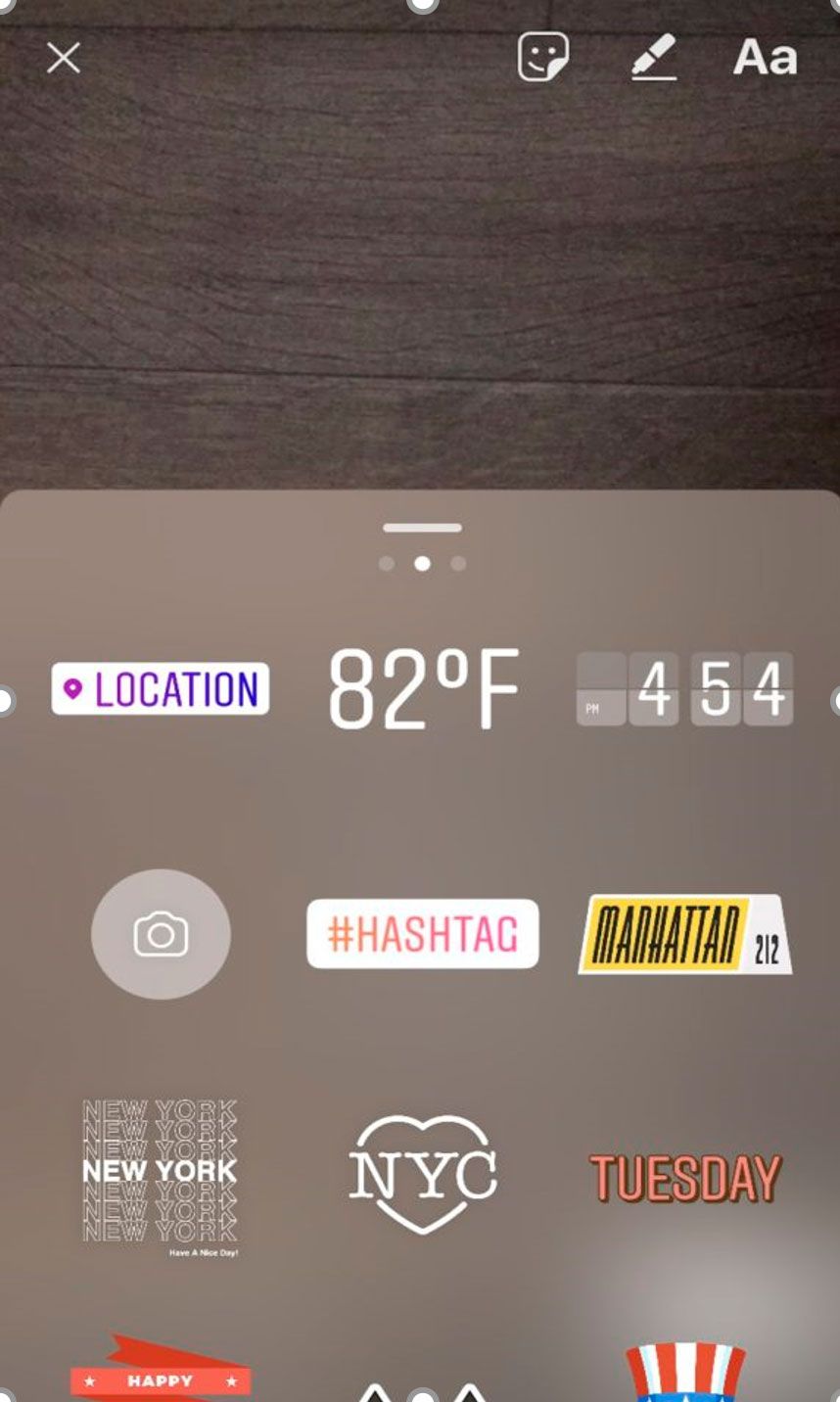
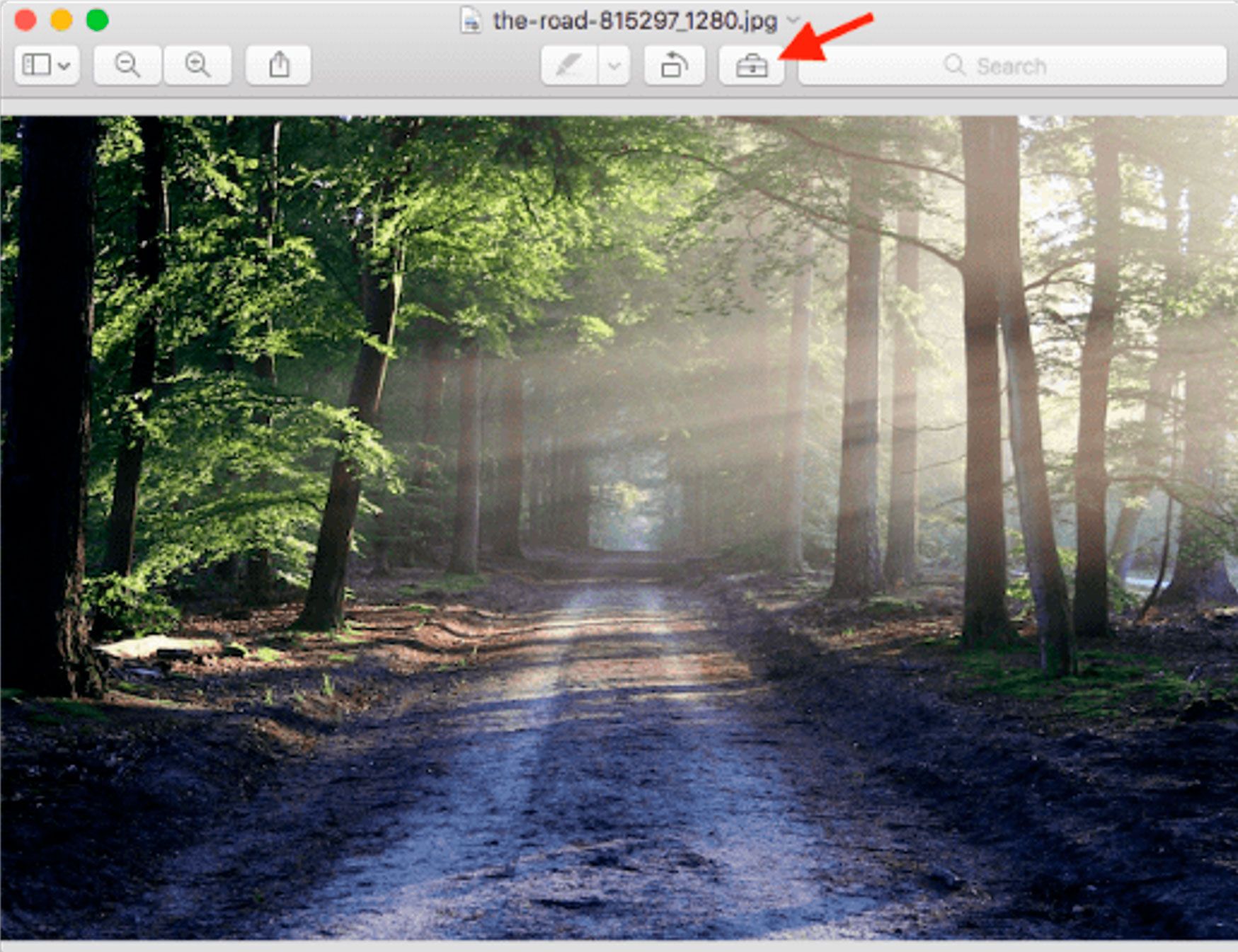
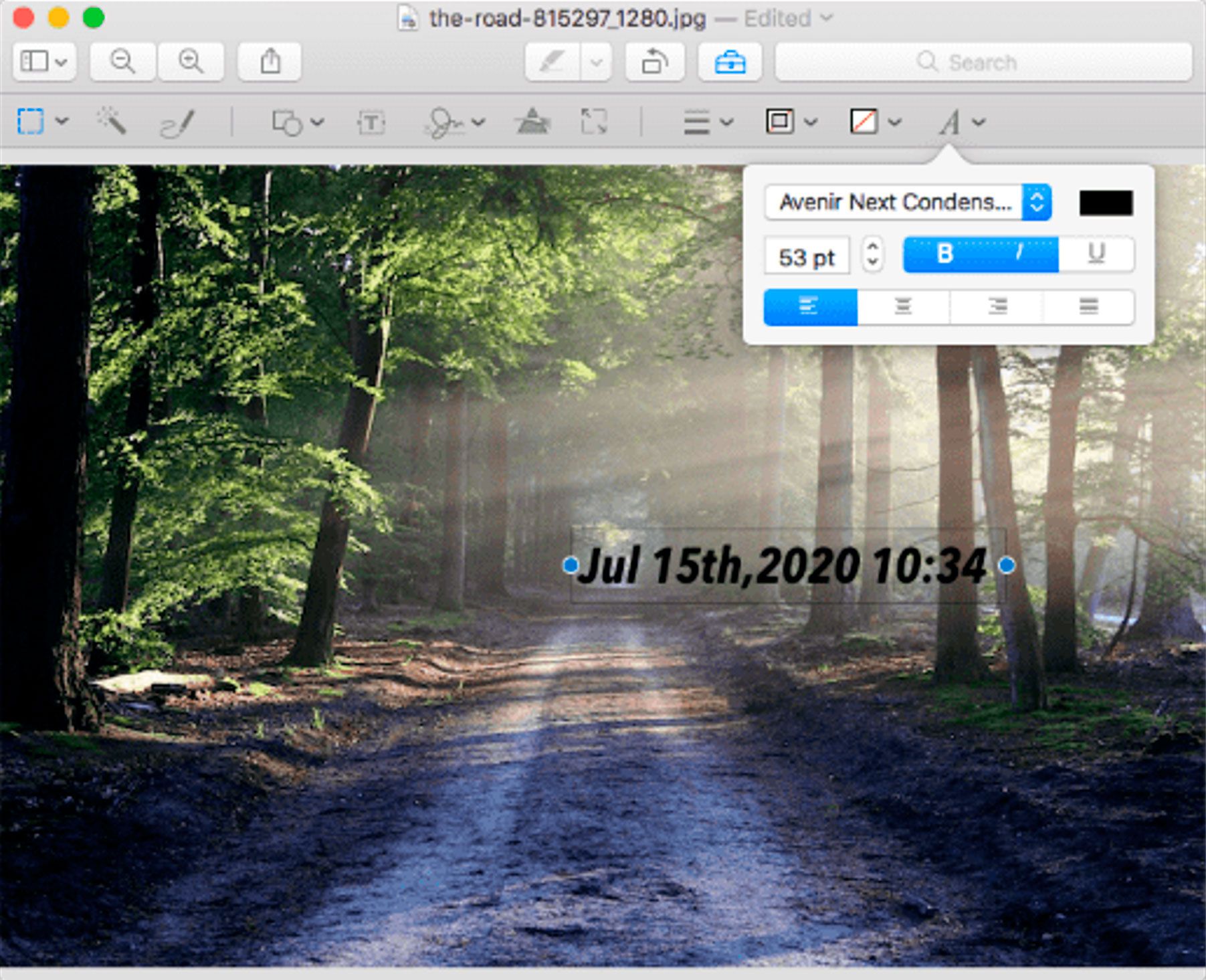
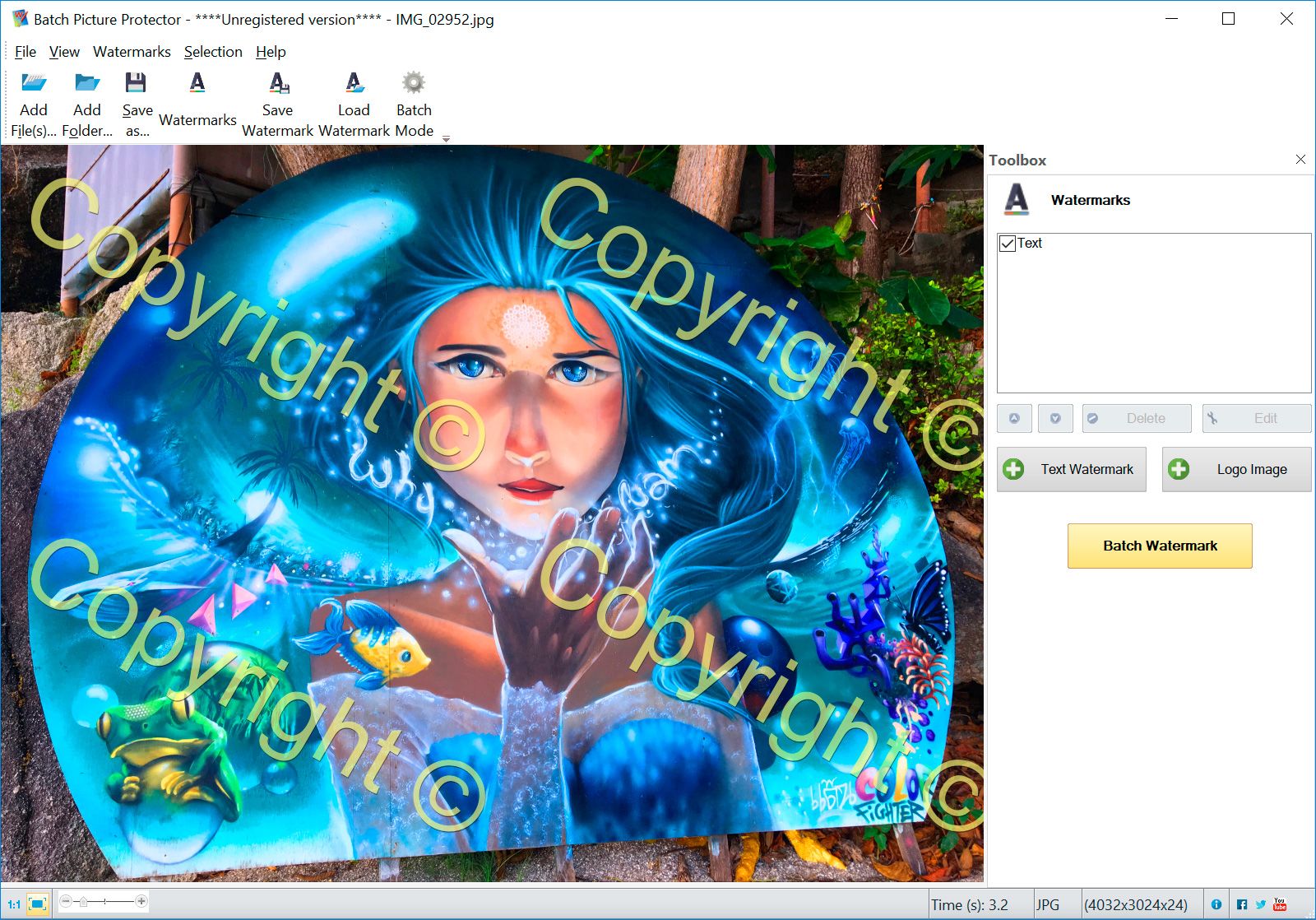
Commentaires (0)